Você sabia que, se você tem um smartphone com internet, pode também ter um roteador de internet Wi-Fi no bolso? Esse recurso é salvador para os momentos em que uma determinada pessoa ou u, determinado aparelho não contem com um conexão ativa.
O procedimento é bem simples, e não é necessário mais do que alguns cliques nas Configurações do aparelho. Além disso, tanto o sistema operacional Android quanto o iOS contam com o recurso.
É claro, vale dizer, que você precisará contar com um bom pacote de dados, pois todo o consumo de quem usar a internet Wi-Fi gerada pelo celular será descontado diretamente da sua franquia. Porém, você pode limitá-lo ou, inclusive, desligar o Wi-Fi com um clique.
Por isso, preparamos um passo a passo para que você aprenda e realize o procedimento no seu smartphone sempre que for necessário. Confira!
GARANTA A MELHOR INTERNET PARA O SEU CELULAR AQUI
Celular como hotspot de internet Wi-Fi
Compartilhar a sua internet com quem está sem parece ser uma das situações que mais vêm à cabeça quando pensamos em transformar o celular em uma internet Wi-Fi. Porém, há outras bem relevantes.
Sabe quando você está com um notebook em um aeroporto e descobre que, depois de 5 ou 10 minutos já passados, você precisará comprar um voucher de internet para seguir navegando?
Bom, pode ser que você já tenha uma internet, pois nesse caso basta rotear a sua do celular para você mesmo.
Além disso, pode ser que falte luz no meio de uma produção importante, como a de um e-mail urgente, um trabalho da faculdade ou uma planilha no Google Docs.
Nesse caso, mesmo em casa ou no carro, você nunca ficará sem sinal.
Por fim, no meu caso, rotear uma internet Wi-Fi a partir do celular é prática comum, pois meu tablet não conta com a tecnologia 3G. Assim, ele vive “pendurado” em meu celular!
Vale relembrar que o consumo de dados será descontado da franquia do celular, certo? Então, não se esqueça disso o suficiente para entrar no modo maratona Netflix (a menos que você conte com o TIM Black) no aparelho ancorado, pois, senão, você pode extrapolar a cota e ficar sem dados antes do fim do mês no smartphone.
O procedimento é semelhante e bem simples tanto para os telefones com sistema operacional Android quanto para os com iOS, os iPhones. Além disso, valem os mesmos passo a passos caso você possua um tablet ou iPad com 3/4G.
Criando uma internet Wi-Fi no Android
Criar um ponto hotspot de internet Wi-Fi no Android pode ter o mesmo caminho, porém as nomenclaturas ao longo dele podem ser diferentes.
Isso acontece pois há versões e versões do sistema operacional, as quais podem variar na formatação estrutural de suas configurações. Além disso, há versões que são dedicadas a fabricantes específicas, então é de se esperar que elas também variem nesse quesito.
Veja algumas das nomenclaturas mais comuns:
- Roteador Wi-Fi
- Hotspot Wi-Fi
- Ponto de acesso móvel
- Ancoragem
- Roteamento
Apesar disso, tradicionalmente são apenas 4 cliques desde a interface inicial até você ter um roteador nas mãos.
O passo a passo abaixo foi criado a partir do sistema operacional de um Samsung Galaxy M20 com Android 10, lançado em 2019. Assim, se você possui um Samsung, tem grandes chances de ter as exatas mesmas nomenclaturas.
Basta fazer o seguinte:
- Acesse as Configurações;
- Entre em Conexões;
- Vá em Roteador Wi-Fi e Ancoragem;
- Selecione Roteador Wi-Fi;
- Ative o Roteador.

Nessa janela, a do passo 5, há duas entradas mais abaixo: o nome da sua rede e a senha dela. Isso serve para que você determine como a rede Wi-Fi será chamada no aparelho que buscá-la e qual a senha que deverá ser inserida para conseguir se conectar a ela.
Pronto, sua conexão de internet Wi-Fi usando o seu celular como roteador está pronta. E, para desativá-la, é só refazer os passos e desativar a entrada Roteador.
Lembre-se, contudo, de que sempre que a conexão estiver ativa, aqueles aparelhos que já se vincularam à sua rede terão o acesso já permitido, caso a senha tenha sido salva. Poderão, inclusive, realizar a conexão automática.
Por isso, tenha atenção depois de conceder o acesso, porque serão sempre os dados da sua franquia do celular que estarão sendo requisitados da rede, e a desativação não acontece sozinha.
Conectando-se à internet Wi-Fi criada pelo celular
Se você criou uma rede de internet Wi-Fi, agora é preciso conectar o dispositivo que está sem internet a essa rede, sim? Esse passo é o mais simples de todos, pois você (ou seu amigo) já deve estar cansado de fazê-lo.
Basta ligar o Wi-Fi do dispositivo em questão, acessar a lista de redes Wi-Fi e digitar a senha determinada na interface do passo 5. É, basicamente, como se vincular à rede de internet Wi-Fi da sua casa!
Pronto, agora você (ou seu amigo) estará conectado à internet!
Hotspot de internet com bluetooth ou USB
À parte do passo acima, pode ser que no passo 4 você tenha se deparado com outras duas possibilidades de roteamento e ancoragem: Ancoragem Bluetooth ou Ancoragem USB.
Pois, saiba que servem para a mesma finalidade de roteamento de internet, porém a partir de outros meios. A diferença, então, é a do aparelho que se ancora, que precisa se conectar por Bluetooth ou USB.
GARANTA A MELHOR COBERTURA 4G DO PAÍS AQUI
Criando um hotspot Wi-Fi no iPhone
Nos aparelhos com sistema operacional iOS, o procedimento é ainda mais simples do que nos com Android.
Acaso você tenha já parado de receber atualizações da Apple, pode ser que a disposição das configurações mude, porém ela tende a ser a mesma. O procedimento abaixo foi realizado em um iPhone 8 Plus.
Então, para criar um hotspot Wi-Fi, siga os seguintes passos:
- Abra os Ajustes;
- Entre em Acesso Pessoal;
- Ative a entrada Acesso Pessoal.

Pronto! Sua rede já está criada. Vale ressaltar que, na mesma janela do passo 3, há uma entrada com a senha, e ela fica visível para você. Entretanto, caso queira uma senha específica, basta clicar em cima da senha atual e alterá-la.
E, lembre-se, contudo, de que o Acesso Pessoal permanecerá ativo até que você o desative, então não se esqueça disso ao final do uso.
Para poder ajudar seus amigos ou seus aparelhos enquanto eles não puderem contar com uma internet própria, você irá precisar de um pacote de dados bem avantajado, pois, do contrário, corre o risco de a sua própria não chegar ao fim do mês.
Por isso, contrate um dos planos da TIM para celular e tenha sempre internet sobrando. O TIM Black oferece até 34,5GB para você navegar e curtir aplicativos parceiros, como Netflix e YouTube, além de garantir todas as suas redes sociais sem descontar da sua franquia.
Leia mais: Sabia que a TIM já começou a testar o 5G? Veja onde!
Se você gostou do nosso conteúdo, então acompanhe o Blog Mais TIM. Publicamos diariamente porque você merece estar sempre bem-informado! Você merece Mais!